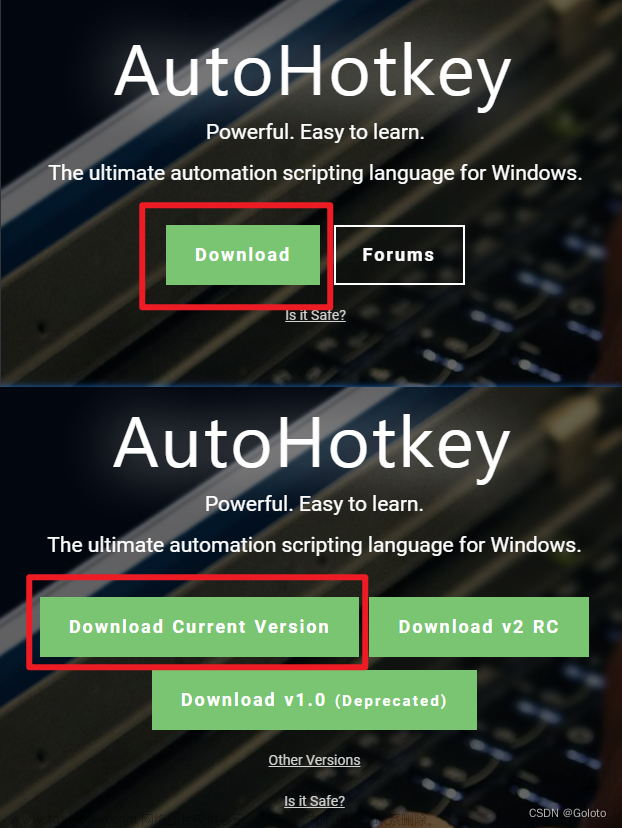右键新建菜单的实现原理
参考文章 修改 win10 右键“新建”菜单(原理、两种方法及注意事项)_goocheez的博客-CSDN博客_右键新建菜单
默认情况下,win10 会在用户每次单击右键后,系统弹出“新建”菜单之前,从注册表计算机\HKEY_CLASSES_ROOT\中的各个后缀中提取 ShellNew 分支,自动生成
计算机\HKEY_CURRENT_USER\Software\Microsoft\Windows\CurrentVersion\Explorer\Discardable\PostSetup\ShellNew
路径下的Classes项目,然后“新建”菜单就根据该项目来生成。
在右键新建菜单中新增项
方法一
根据原理,在计算机\HKEY_CLASSES_ROOT\中找到需要的后缀,对其新建ShellNew分支,在分支中添加NullFile的空字符串项
e.g.
以在右键菜单中添加.md为例:
-
首先在
计算机\HKEY_CLASSES_ROOT\找到.md后缀,右键.md项目新建一个名为ShellNew的项目:
-
在
ShellNew项目中新建字符串项目,并重命名为NullFile


可能出现的问题
如果进行以上操作后仍然无法在右键菜单中找到项目,可能是该后缀名的默认项未指定
在该后缀的目录下找到(默认)字符串项,将其的值定义为打开这个后缀文件需要的应用程序,如Typora.md:

方法二
参考文章:Windows下右键新建.md文件教程(转)_MercyDean的博客-CSDN博客_怎么生成md文件
在磁盘任意位置新建一个.reg注册表文件,在其中写入以下数据:
Windows Registry Editor Version 5.00
[HKEY_CLASSES_ROOT\后缀名]
@="打开此后缀文件的应用程序(包括完整后缀名)"
[HKEY_CLASSES_ROOT\后缀名\ShellNew]
"NullFile"=""
[HKEY_CLASSES_ROOT\打开此后缀文件的应用程序(包括完整后缀名)]
@="右键菜单中应该显示的选项名"
修改后双击运行即可
编辑右键新建菜单的图标
如果需要自定义右键新建菜单的图标,在注册表的计算机\HKEY_CLASSES_ROOT\Applications\中找到对应的应用程序项目,并修改其中的DefaultIcon项目为自己想要的ico文件路径即可
修改右键新建菜单栏的顺序
参考文章:微软社区对于该问题的官方答复
Windows不允许新建菜单栏内的排序方式被修改,但可以通过禁止系统修改
Classes文件来实现
首先在注册表中访问以下路径:
HKEY_CURRENT_USER\Software\Microsoft\Windows\CurrentVersion\Explorer\Discardable\PostSetup\ShellNew
在其中的Classes项目中修改自己想要的后缀顺序并保存

由于该项目默认情况下由右键点击事件生成,所以需要修改顺序就必须修改系统权限为只读来保存当前的修改:
右键ShellNew项目,在弹出的菜单中选择权限,并在接下来弹出的窗口中选择高级设置:

选择禁用继承,并将所有的权限设置为只读(将完全控制取消勾选)即可文章来源:https://www.toymoban.com/news/detail-463532.html
最后记得应用修改并确定文章来源地址https://www.toymoban.com/news/detail-463532.html
到了这里,关于Windows如何自定义右键新建菜单栏的文章就介绍完了。如果您还想了解更多内容,请在右上角搜索TOY模板网以前的文章或继续浏览下面的相关文章,希望大家以后多多支持TOY模板网!


![Windows 右键菜单扩展容器 [开源]](https://imgs.yssmx.com/Uploads/2024/02/781926-1.png)